Semasa bekerja dalam Git, membandingkan perubahan dalam GitHub ialah alat yang berharga untuk semakan kod, kerjasama, penyahpepijatan, rollback, pematuhan dan banyak lagi. Dengan menggunakan ciri ini, pembangun boleh lebih mudah memahami dan mengurus perubahan pada pangkalan kod mereka, yang membawa kepada proses pembangunan yang lebih cekap dan berkesan.
Tutorial ini akan menunjukkan perbandingan komit dalam Github.
Apakah Membandingkan Perubahan dalam Github?
Membandingkan perubahan dalam GitHub merujuk kepada kaedah dalam pelbagai komit/cawangan dalam repositori Git yang dihoskan pada GitHub. GitHub ialah forum berasaskan web yang meluas yang menyediakan perkhidmatan pengehosan untuk direktori Git, yang merupakan jenis sistem kawalan versi teragih yang digunakan untuk menjejaki perubahan dalam projek perisian.
Apabila pengguna membandingkan komit dalam GitHub, mereka boleh melihat perbezaan atau perubahan yang dibuat antara dua komit berbeza bersebelahan. Ia membenarkan pengguna menyemak perubahan yang dibuat dalam setiap komit tunggal, seperti penambahan, pemadaman dan pengubahsuaian pada fail dan membantu memahami perbezaan antara keadaan repositori pada masa yang berbeza.
Bagaimana Membandingkan Komit dalam Github?
Untuk membandingkan perubahan dalam Github, lihat prosedur yang dinyatakan di bawah:
- Log masuk ke akaun GitHub.
- Navigasi ke arah repositori.
- Pilih repositori dan buat permintaan tarik.
- Akhir sekali, bandingkan perubahan dengan memilih cawangan yang ingin anda bandingkan.
Langkah 1: Log Masuk ke Github
pertama, Log masuk ke GitHub dengan memasukkan nama pengguna dan kata laluan anda di kawasan yang diserlahkan. Kemudian, tekan ' Log masuk butang ”:
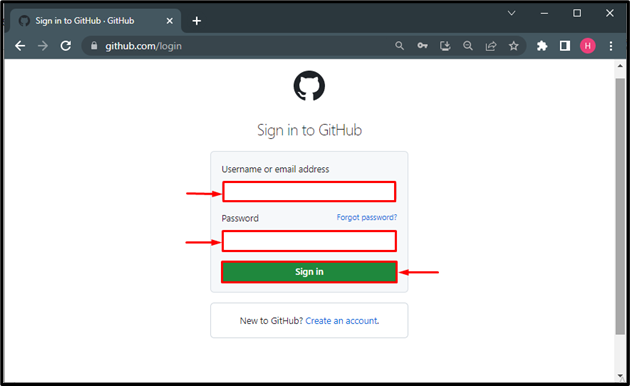
Langkah 2: Navigasi ke Senarai Repositori Jauh
Seterusnya, buka tetapan dengan menekan ikon profil dan navigasi ke arah ' Repositori anda 'pilihan:
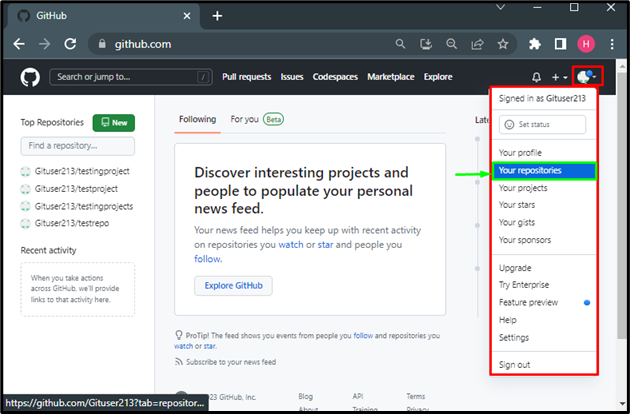
Langkah 3: Pilih Repositori
Seterusnya, pilih repositori mengikut keutamaan anda. Sebagai contoh, kami telah memilih ' demoRepository ” repositori untuk kegunaan selanjutnya:
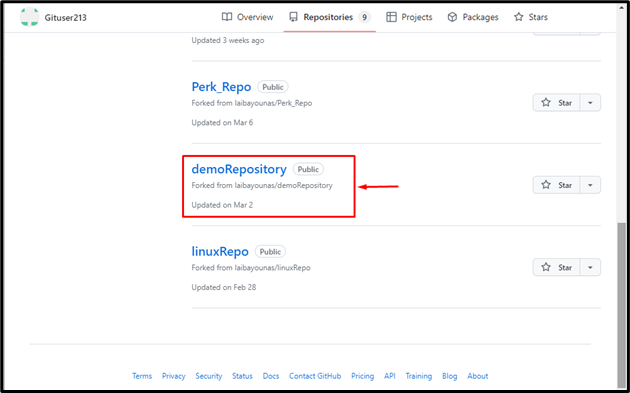
Langkah 4: Buat Permintaan Tarik
Klik pada ' permintaan tarik ” pilihan pada halaman utama repositori yang dipilih:
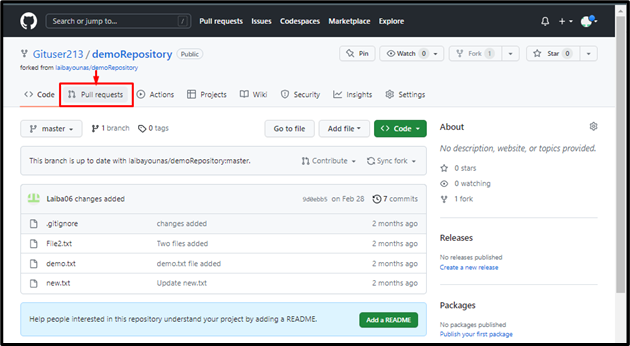
Buat permintaan dengan menekan pada “ Permintaan tarik baharu ” butang yang diserlahkan:
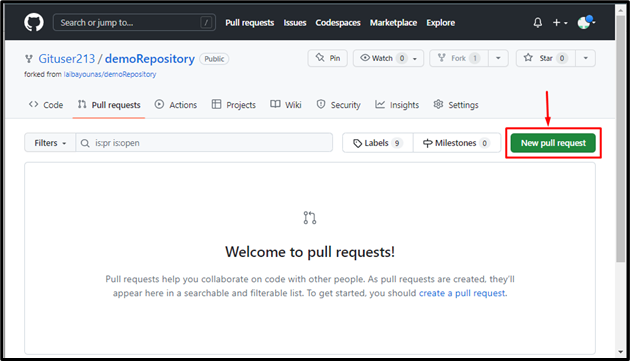
Langkah 5: Pilih Cawangan untuk Membandingkan Perubahan
Selepas itu, permintaan tarik akan dibuat dengan pengubahsuaian yang dibuat dalam cawangan, teg atau komitmen yang dibandingkan. Pengguna boleh menyemak dan menggabungkan perubahan ke dalam cawangan utama repositori mereka:
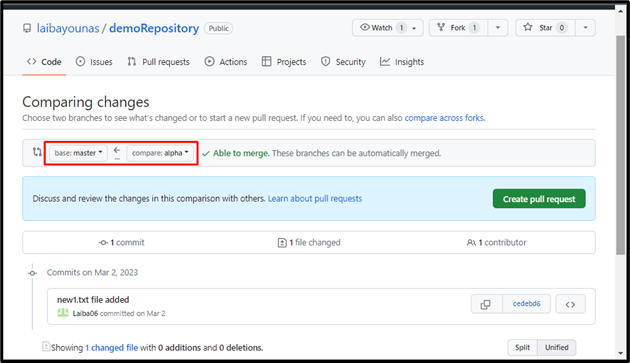
Catatan : Anda hanya boleh membandingkan perubahan jika anda telah memotong repositori orang lain.
Kesimpulan
Untuk membandingkan perubahan dalam Github, log masuk ke akaun GitHub dan navigasi ke arah repositori. Kemudian, pilih repositori tertentu dan buat/buat permintaan tarik. Akhir sekali, bandingkan perubahan dengan memilih cawangan yang ingin anda bandingkan. Tulisan ini telah menghuraikan kaedah untuk membandingkan perubahan dalam GitHub.